De Supriya Prabhu
Wireless Display este o tehnologie puternică introdusă de echipa Intel în jurul anului 2010. Această tehnologie permite, practic, utilizatorilor să afișeze imaginea sau videoclipul sau orice lucru care rulează în dispozitiv pe televizor sau alt ecran de proiector fără fir. Oglindirea ecranului este, de asemenea, una dintre caracteristicile mobile/tabletelor din zilele noastre, care utilizează tehnologia de afișare fără fir pentru a reda filme/videoclipuri de pe mobil pe ecranul televizorului. Dar pentru a utiliza această caracteristică pe sistemul dumneavoastră, ar trebui să fie instalată pe sistemul dumneavoastră. Prin urmare, în acest articol vă vom ghida despre cum să instalați / dezinstalați caracteristica de afișare fără fir în sistemul Windows 11.
Cum se instalează caracteristica de afișare fără fir pe un computer cu Windows 11
Pasul 1: deschideți pagina cu caracteristici opționale
presa Victorie tasta de pe tastatură și tastați caracteristici opționale.
Lovit introduce cheie.

Pasul 2: În pagina Caracteristici opționale
Sub Caracteristici instalate, Tastați fără fir în bara de căutare, așa cum se arată mai jos.
Puteți vedea că nu este instalată nicio funcție de afișare fără fir.
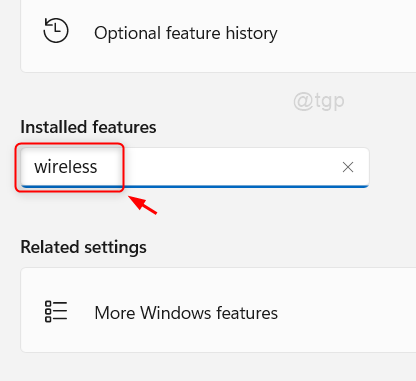
Pasul 3: Apoi, faceți clic pe Vedeți caracteristicile.
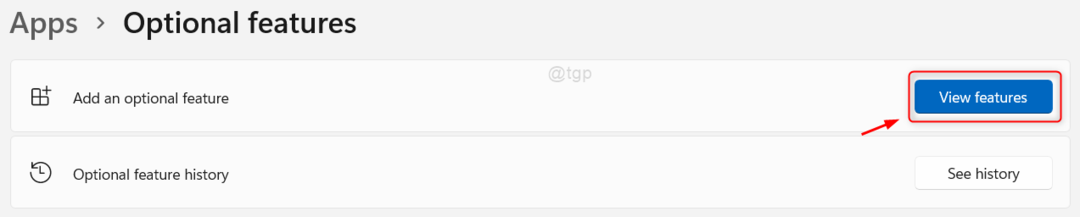
Pasul 4: În fereastra Adăugați o caracteristică opțională
Tip afișaj fără fir în bara de căutare.
Apoi, faceți clic pe Display fără fir caseta de selectare din listă, așa cum se arată mai jos.
Clic Următorul a inainta, a merge mai departe.
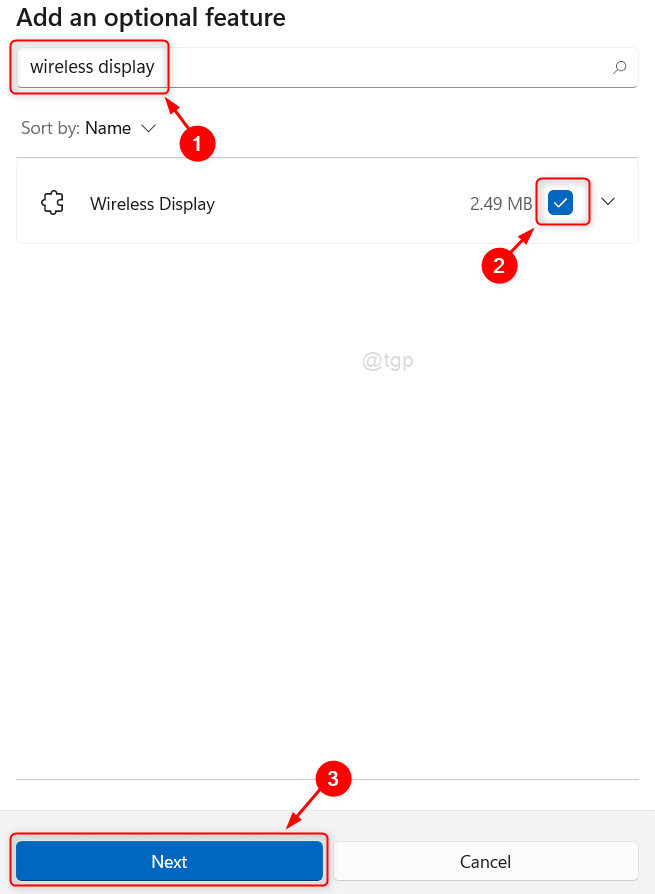
Pasul 5: În pasul următor
Clic Instalare butonul așa cum se arată mai jos pentru a efectua procesul de instalare.
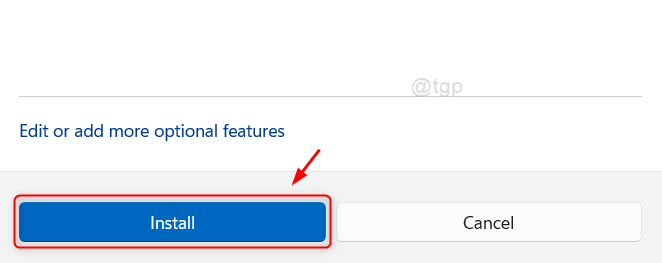
Pasul 6: Așteptați până când procesul de instalare este finalizat.

Pasul 7: După finalizarea instalării
Se va arăta Display wireless instalat pe pagina așa cum se arată mai jos.
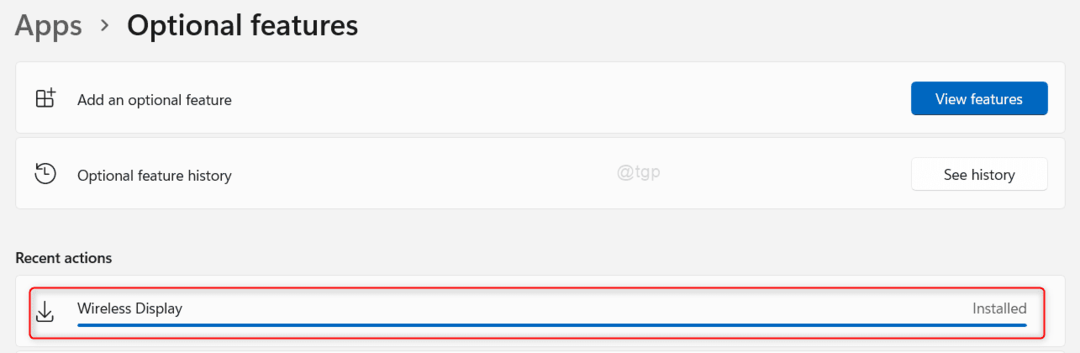
În acest fel, puteți instala funcția de afișare fără fir pe sistemul dvs.
Cum să dezinstalați caracteristica de afișare fără fir pe un computer cu Windows 11
Pasul 1: deschideți pagina cu caracteristici opționale
presa Victorie tasta de pe tastatură și tastați caracteristici opționale.
Lovit introduce cheie.

Pasul 2: În pagina Caracteristici opționale
Tip afișaj fără fir în bara de căutare, așa cum se arată în captura de ecran de mai jos.
Apoi, faceți clic pe Afișaj fără fir din rezultatele căutării de mai jos.
Clic Dezinstalează butonul pentru a efectua procesul de dezinstalare.
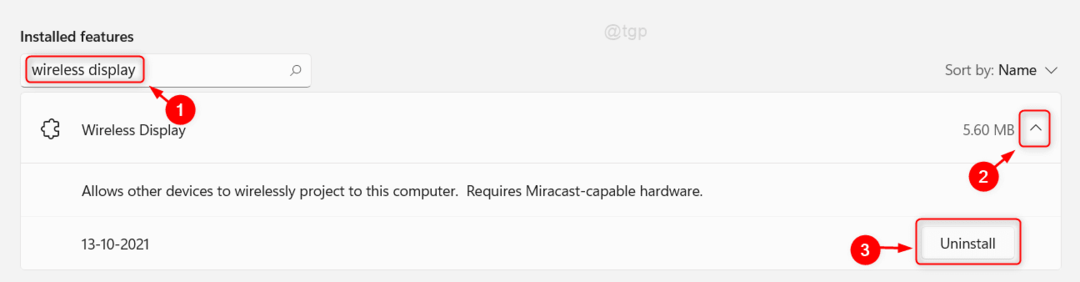
Aceasta va dezinstala caracteristica de afișare fără fir din lista de caracteristici opționale.
Asta e baieti.
Sper că ați găsit acest articol de ajutor.
Vă rugăm să ne lăsați comentarii mai jos pentru orice întrebări.
Vă mulțumim pentru citit!

